Es gibt einen recht nervigen Fehler bei der Windows 10 (Phone) Mail App, der bei mir in regelmäßigen Abständen auftritt. Obwohl ich nichts an den Einstellungen verändert habe, bekomme ich eine „Ihre Kontoeinstellungen sind veraltet“ – Fehlermeldung. Der Fehler lässt sich leider nicht beheben, indem ich die Daten für mein E-Mail Postfach erneut eingebe. Nachfolgend geben wir euch einige Tipps, wie ihr den Fehler beheben könnt.
Wann tritt der Fehler auf?
Der Fehler ist schwer reproduzierbar, doch habe ich eine Häufung unmittelbar nach einem neuen Systemupdate festgestellt. Er tritt aber auch einfach mal zwischendurch auf, selbst wenn euer Windows PC oder Smartphone kein Update erhalten haben.
Der Email-Provider scheint einen Einfluss auf diesen Fehler zu haben. Mit Live-Konten habe ist das Problem noch gar nicht erlebt. Der Bug scheint besonders stark in Verbindung mit GMX-Konten aufzutreten. Nicht auszuschließen, dass auch GMAIL oder Yahoo Probleme machen.
Was kann ich gegen den Outlook-Bug machen?
Es gibt verschiedene Wege, wie ihr das Problem lösen könnt. Nicht alle Tipps funktionieren für jedes System, daher müsst ihr probieren, was für euch passt.
1. Uhrzeit und Datum auf automatisch/manuell stellen
Ursache des Problems kann eine falsche Uhrzeit oder Datum auf eurem System sein. Vielleicht seid ihr im Ausland gewesen und habt vergessen die Zeitzone wieder umzustellen. Eventuell hat aber auch euer PC/Smartphone die Zeiten nicht wieder korrekt geändert. Folge davon ist ein Synchronisationsfehler zwischen Postfach und Gerät.
Geht folgendermaßen vor:
- Navigiert zu den Einstellungen
- Klickt auf Zeit & Sprache>Datum & Uhrzeit
- Aktiviert „Uhrzeit automatisch einstellen“ und „Datum automatisch einstellen“
- Vergewissert euch, dass beides stimmt
- Startet euer Gerät neu
Nach dem Neustart könnte der Fehler bereits behoben sein. Ihr werdet wahrscheinlich aufgefordert werden, eure E-Mail-Kontodaten nochmal einzugeben.
2. Softreset (Windows Phone) oder PC auffrischen
Manchmal läuft eure Hardware einfach nicht rund. Besonders nach einem Update sind einige Dateien korrumpiert worden oder arbeiten einfach nicht korrekt – Technik hat manchmal ihren eigenen Kopf. Ein Softreset eures Smartphones oder ein „Auffrischen“ („PC zurücksetzen“ bei den meisten) eures PCs, kann hier oftmals Wunder wirken.
Einen Softreset eures Windows Phone führt ihr folgendermaßen durch:
- Leiser-Taste und An-/Aus – Knopf ca. 15 Sekunden gedrückt halten bis zur Vibration
Euer Smartphone startet nun neu. Ihr werdet wahrscheinlich aufgefordert werden eure E-Mail-Kontodaten einzugeben.
Den „PC auffrischen“ könnt ihr wie folgt:
- Navigiert zu den Einstellungen
- Klickt auf Update & Sicherheit>Wiederherstellung
- Diesen PC zurücksetzen
- Legt fest ob ihr eure Dateien behalten möchtet oder nicht (letzteres wäre ein Reset auf Werkseinstellungen)
- Bestätigt die Eingabe und wartet bis der Prozess abgeschlossen ist (kann eine gute Stunde oder länger dauern)
3. Konto aus Outlook löschen und neu einrichten
Oft hilft es, wenn ihr das Konto aus Outlook Mail löscht und es anschließend neu einrichtet. Dies funktioniert folgendermaßen:
- Öffnet die Mail-App
- Begebt euch zu den Einstellungen innerhalb der App (Hamburger Menü)
- Klickt auf das Einstellungen-Symbol>Konten verwalten
- Wählt das fehlerhafte Konto
- Klickt auf Konto löschen
- Bestätigt eure Eingabe>Das Konto ist gelöscht
- Richtet es erneut ein
4.Hardreset (Windows Phone) & Werkseinstellungen zurückkehren (PC)
Wenn alles nichts hilft, dann empfehlen wir euch einen Hard Reset, die Wiederherstellung des Werkszustands also. Führt vorher dringend ein Backup eurer Daten durch.
Backup erstellen:
- Alle Einstellungen
- Update und Sicherheit
- Sicherung
- Weitere Optionen
- Jetzt sichern
Ihr könnt auf dem PC natürlich auch ein System-Image mit einem Programm eurer Wahl durchführen.
So führt ihr einen Hardreset eures Windows Phone per Tastenkombination aus:
- Leiser-Taste und An-/Aus – Taste etwa 15 Sekunden gedrückt halten, bis ihr eine Vibration spürt
- Bei Vibration sofort alle Tasten lösen und anschließend nur die Leiser Taste gedrückt halten bis ihr ein Ausrufezeichen seht
- Dann folgende Tastenkombination ausführen: Lauter-Taste, Leiser-Taste, An-/Aus -Knopf, Leiser-Taste
- Telefon sollte nun von alleine neu starten und auf Werkseinstellungen zurückgesetzt werden. Ihr könnt im Einrichtungsprozess ein Backup auswählen
Alternativ könnt ihr aber auch zu Einstellungen>System>Info>Auf Werkszustand zurückkehren durchführen.
PC auf Werkszustand bringen
- Navigiert zu den Einstellungen
- Klickt auf Update & Sicherheit>Wiederherstellung
- Diesen PC zurücksetzen
- Alle Dateien löschen
- Bestätigt die Eingabe und wartet bis der Prozess abgeschlossen ist (kann eine gute Stunde oder länger dauern)
Alternativ könnt ihr auch das Media Creation Tool von Microsoft nutzen. Wie das geht, erfahrt ihr HIER.
Ich hoffe die Anleitung hat euch weitergeholfen.




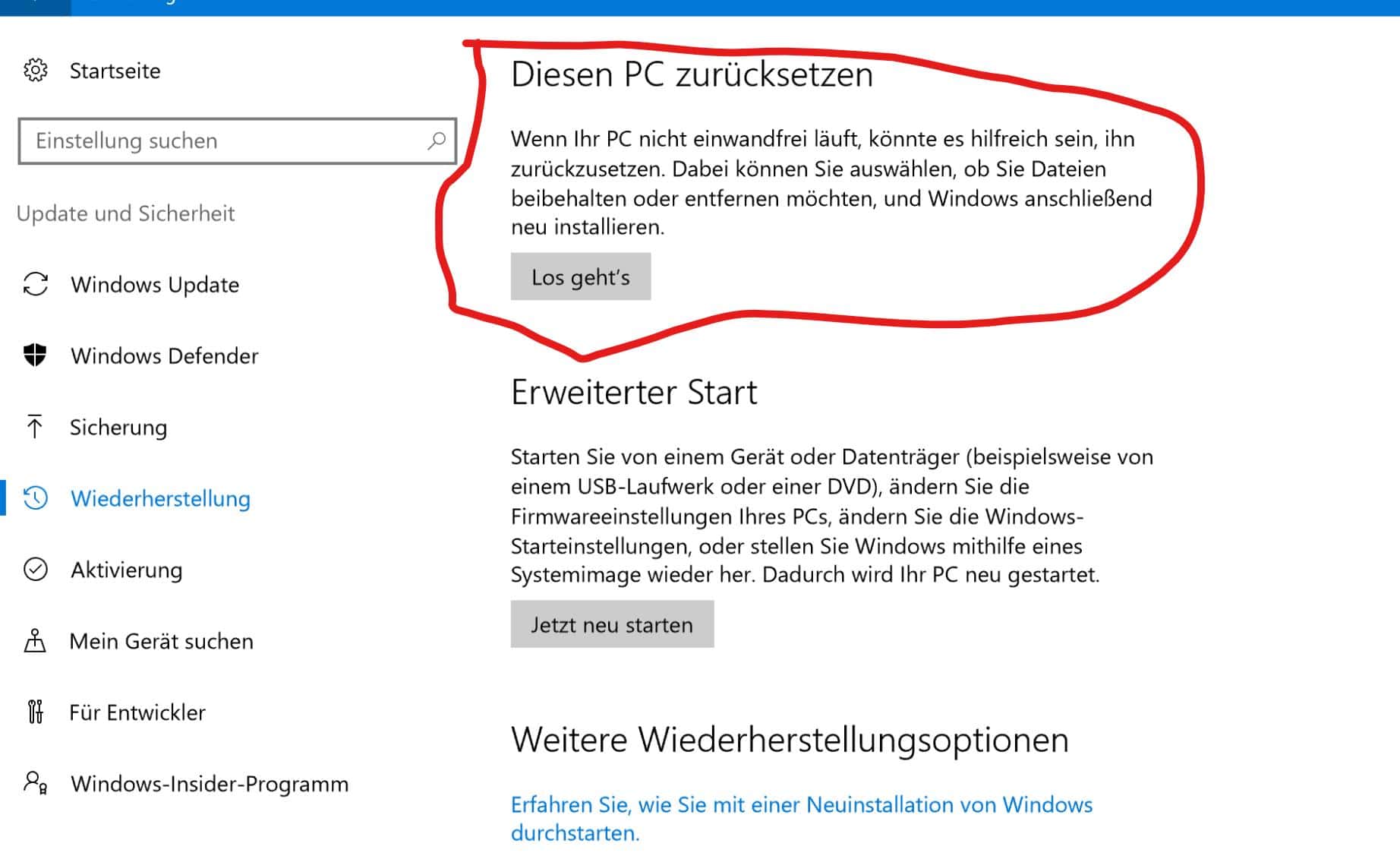
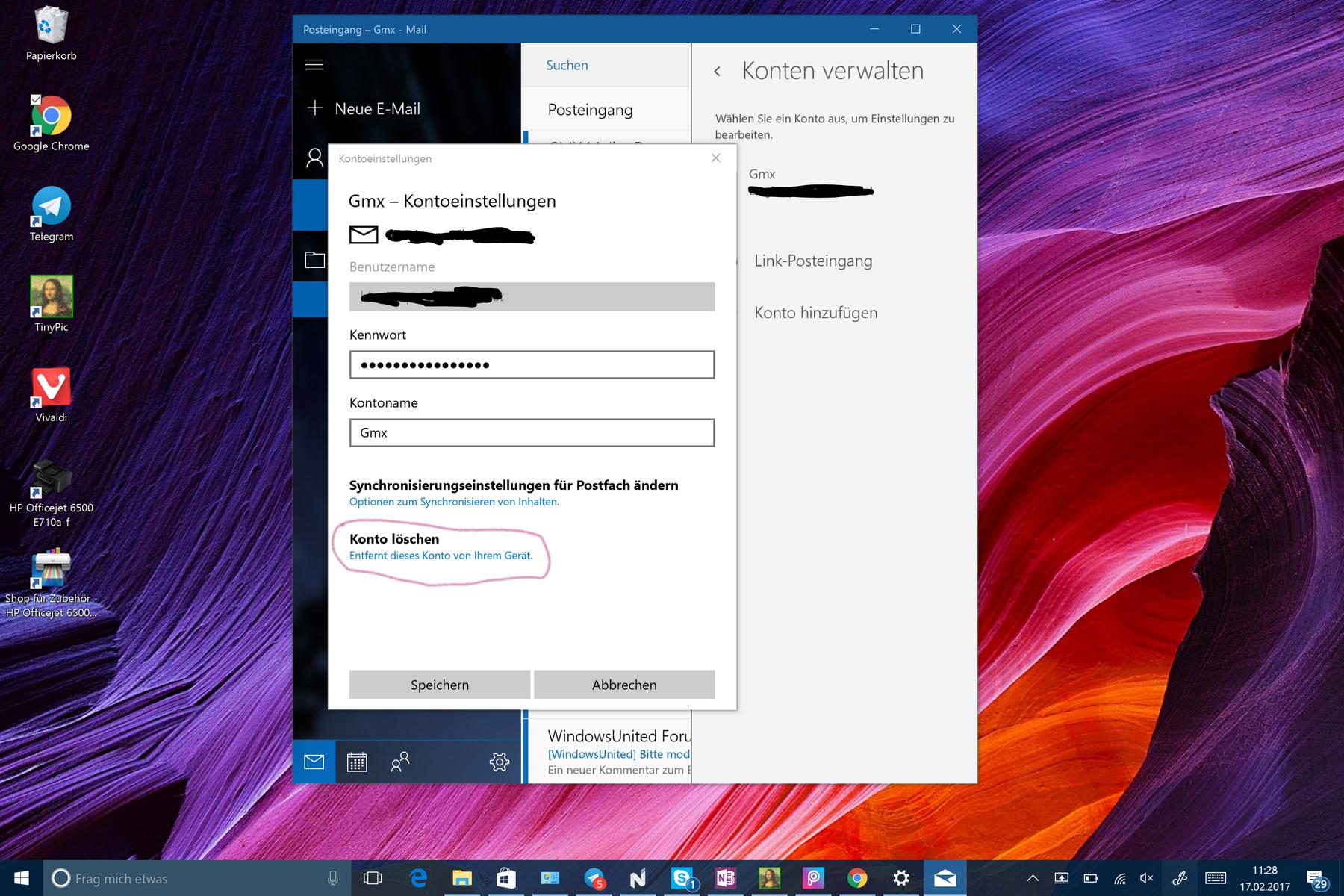






PRIMA tipps !!!
Ich nutze mein Outlook Konto und sogar damit tritt der Fehler auf. Zumindest aber vieeeel seltener als früher.
Mit Google das gleiche. Ich aktualisiere es einfach nochmal manuell wenn ich die Meldung bekomme. Funktioniert meistens auch. Wenn nicht die App schließen und dann Aktualisieren.
Also PC auffrischen oder Phone zurücksetzen ist meiner meinung nach nicht nötig. Konto löschen und wieder anlegen sollte eigentlich immer ausreichen, wenn neustart und uhrzeit nicht helfen
Sehe ich genauso, dafür einen Hard Reset am Phone zu machen, ist der berühmte Schuss mit der Kanone auf den Spatz. 😉
Das kommt auf das individuelle Problem an. Ich habe auch schon glücklich das Konto neu eingerichtet
Toll !
Ich habe gestern bei einem Freund die Applikation eingerichtet.
In Verbindung mit zwei web.de Accounts tritt dieser Effekt auf,
(In Verbindung mit Gmail + Outlook gibt’s z.Zt. keine Auffälligkeiten !)
Bestimmt kann ich mit diesem Artikel die Angelegenheit auflösen.
Danke !
Habe den Fehler auch in regelmäßigen Abständen mit meiner live id aber nur am phone am Desktop keinerlei Auffälligkeiten
Schön, dass die Tipps nützlich sind 😊
Ich bekomme den Fehler nur, wenn ich meine Passwörter geändert habe ☺
Ich habe das beim lumia 950 nur nach dem zurücksetzen… Am Desktop hatte ich das Problem. Niemals…
Ich habe diesen Fehler schon mehrmals auf dem PC gehabt, allerdings mit Outlook.de-Konten. Betroffen waren 2 verschiedene PC, also völlig unterschiedliche Konten.
Hallo allerseits, ich lese regelmäßig die Beiträge auf der Seite.
Ich hatte auf verschiedenen Systemen mit den gleichen Einstellung auch diese Fehlermeldung.
Die Tipps haben mir nicht geholfen.
Nach langem suchen und ausprobieren habe ich für mich ein weg gefunden, der mir auf allen Systemen geholfen hat.
Windows Mail App öffnen.
Einstellungen Aufrufen.
Konto Verwaltung wählen.
Das Konto wählen, das betrogen ist.
Synchronisierungseinstellungen für Postfach ändern wählen.
Erweiterte Postfacheinstellung wählen.
Den Haken bei Denselben Benutzernamen … nicht setzen.
Dann sollte es funktionieren.
Du machst das über die Mail-App? Was ist mit Outlook vom Office 2016/365?
Beim mir hat der Fehler gar keine Auswirkung. Was passiert bei euch wenn er auftritt? Welche Symptome?
Es synchronisiert nicht mehr.
Toll, dass Du Dir die Mühe zu diesem nervigen Fehler gemacht hast. Ganz wichtig ist zudem, dass man bei seinem Microsoftkonto am PC und Handy in den Synchronisierungseinstellungen „Bei Eintreffen“ auswählt. Das kann auch helfen.
Ich (mit MNet Mail) habe das auch 1-2 mal im Monat. Ich drücke einfach „reparieren“, dann ist wieder ne Weile ruh. Die genannten Tipps wären mir zu aufwendig…
Auf Lu950 mit Outlook/GMX keine Probleme 😑
Bei mir bemerkte ich das bei meinem MS Zweitkonto Outlook.com und dort war in den Webeinstellungen (quasi Onlineeinstellungen der Länderuhrzeit) der Account irgendwie auf Mittelamerika eingestellt. Dieses auf EU Berlin, Stockholm, etc. geändert und Minuten später ohne Änderungen auf dem Device alles i.O. Wie das passiert ist – keine Ahnung, war aber das erste und einzige mal.